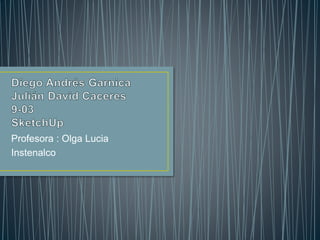
Skepch up
- 1. Profesora : Olga Lucia Instenalco
- 2. • • Utiliza la herramienta “Seleccionar” para especificar las entidades que se modificarán al utilizar otras herramientas o comandos. Esta herramienta te permite hacer selecciones de entidades individuales o de varias entidades a la vez como conjuntos. • • Combinaciones de teclas: • • Ctrl: Añadir al conjunto seleccionado. • • Shift: Mantener dentro/fuera del conjunto de selección. • • Shift + Ctrl: Eliminar del conjunto seleccionado. • • Ctrl. + A: Seleccionar todo.
- 3. • Utiliza la herramienta “Línea” para dibujar aristas o entidades de linea. También se utiliza para dividir caras o recuperar caras eliminadas. • • CCV (Cuadro de Control de Valores): Longitud de la línea • • Combinaciones de teclas: • • Shift: Mantiene el eje en el que se está dibujando la línea • • Cursores: Sirver para elegir el eje donde dibujar.
- 4. • Utiliza la herramienta “Rectángulo” para dibujar entidades de cara (superficies) rectangulares que se definen haciendo click en dos ángulos opuestos. • • CCV (Cuadro de Control de Valores): Longitud ; Anchura.
- 5. • Esta herramienta la utilizaremos para dibujar superficies circulares o entidades de círculo. • • CCV (Cuadro de Control de Valores): • • Número = Radio. • • Número + s = Número de segmentos de la circunferencia. • • Combinaciones de teclas: • • Shift:Mantener orientación actual.
- 6. • Utiliza la herramienta “Arco” para definir arcos con un gran número de segmentos que se pueden editar como un solo arco. • • CCV (Cuadro de Control de Valores): • • Número = Abertura del arco. • • Número + S = Número de segmentos. • • Número + R = Radio. • • Combinaciones de teclas: • • Shift: Mantiene el eje en el que se está dibujando la línea • • Cursores: Sirver para elegir el eje donde dibujar.
- 7. • Esta herramienta se utiliza para eliminar entidades seleccionadas, también se puede utilizar para ocultar o suavizar aristas. • • Combinaciones de teclas: • • Shift: Ocultar. • • Ctrl: Suavizar. • • Shift + Ctrl: Deshacer el suavizado. •
- 8. • Utiliza esta herramienta para medir distancias, crear líneas o puntos de apoyo o cambiar la escala de un modelo. • • CCV (Cuadro de Control de Valores): Escalar Tamaño. • • Combinaciones de teclas: • • Ctrl: • • Cursores:
- 9. • Utiliza la herramienta “Pintar” para asignar materiales y colores a las entidades del modelo. Puedes utilizar esta herramienta para pintar entidades independientes, rellenar varias caras conectadas entre sí o sustituir un material en todo el modelo. • • Combinaciones de teclas: • • Ctrl: Rellenar adyacentes. • • Shift: Reemplazar. • • Shift + Ctrl: Reemplazar adyacentes. • • Alt: Seleccionar material (de los utilizados en el modelo).
- 10. • Esta herramienta se utiliza para empujar entidades de cara (extruir) para crear volumen a partir de una superficie. Se puede utilizar esta herramienta para dar volumen a cualquier tipo de cara tanto rectangular como circular o abstracta. También podemos utilizarla para crear vacíos dentro de entidades tridimensionales. • • CCV (Cuadro de Control de Valores): Distancia. • • Combinaciones de teclas: • • Ctrl: Dibujar un nuevo volumen a partir de una superficie. • • Doble-click: Repetir.
- 11. • Utiliza la herramienta “Mover” para desplazar, alargar y copiar geometrías. Esta herramienta también se puede utilizar para efectuar rotaciones de componentes o grupos. • • CCV (Cuadro de Control de Valores): Distancia. • • Combinaciones de teclas: • • Shift: Mantener el eje actual. • • Ctrl: Hacer una copia. • • Alt: • • Cursores: Mantener el movimiento en el eje elegido.
- 12. • • Utiliza la herramienta “Equidistancia” para crear copias de líneas y caras a una distancia uniforme de las originales. Puedes crear copias equidistantes de aristas y de caras hacia dentro o hacia fuera respecto de la cara original. Aplicar esta operación a una cara supone simplemente crear una cara nueva. • • CCV (Cuadro de Control de Valores): Longitud. • • Combinaciones de teclas: • • Doble-click: Repetir.
- 13. • Utiliza la herramienta “Orbitar” para rotar la cámara alrededor del modelo. Esta herramienta es útil para visualizar la geometría desde el exterior. • • Combinaciones de teclas: • • Shift: Fijar la cámara. • • Ctrl: Cámara libre.
- 14. • Con esta herramienta podemos mover la vista (cámara) horizontal o verticalmente.